喵影工厂设置视频背景虚化的方法
时间:2024-01-17 14:58:39作者:极光下载站人气:26
喵影工厂提供了非常多的功能可以让我们制作好自己需要的视频素材,其中支持设置的效果选项也十分的丰富,不同类型的效果都是可以添加的,比如你可以为视频添加一个背景虚化的效果,那么在播放视频的时候,视频的背景就是虚化,而其中提供的背景虚化的样式十分的丰富,有百叶窗背景虚化,以及环状背景、灰色背景等都是可以进行添加来设置的,下方是关于如何使用喵影工厂设置视频背景虚化的具体操作方法,如果你需要的情况下可以看看方法教程,希望小编的方法教程对大家有所帮助。
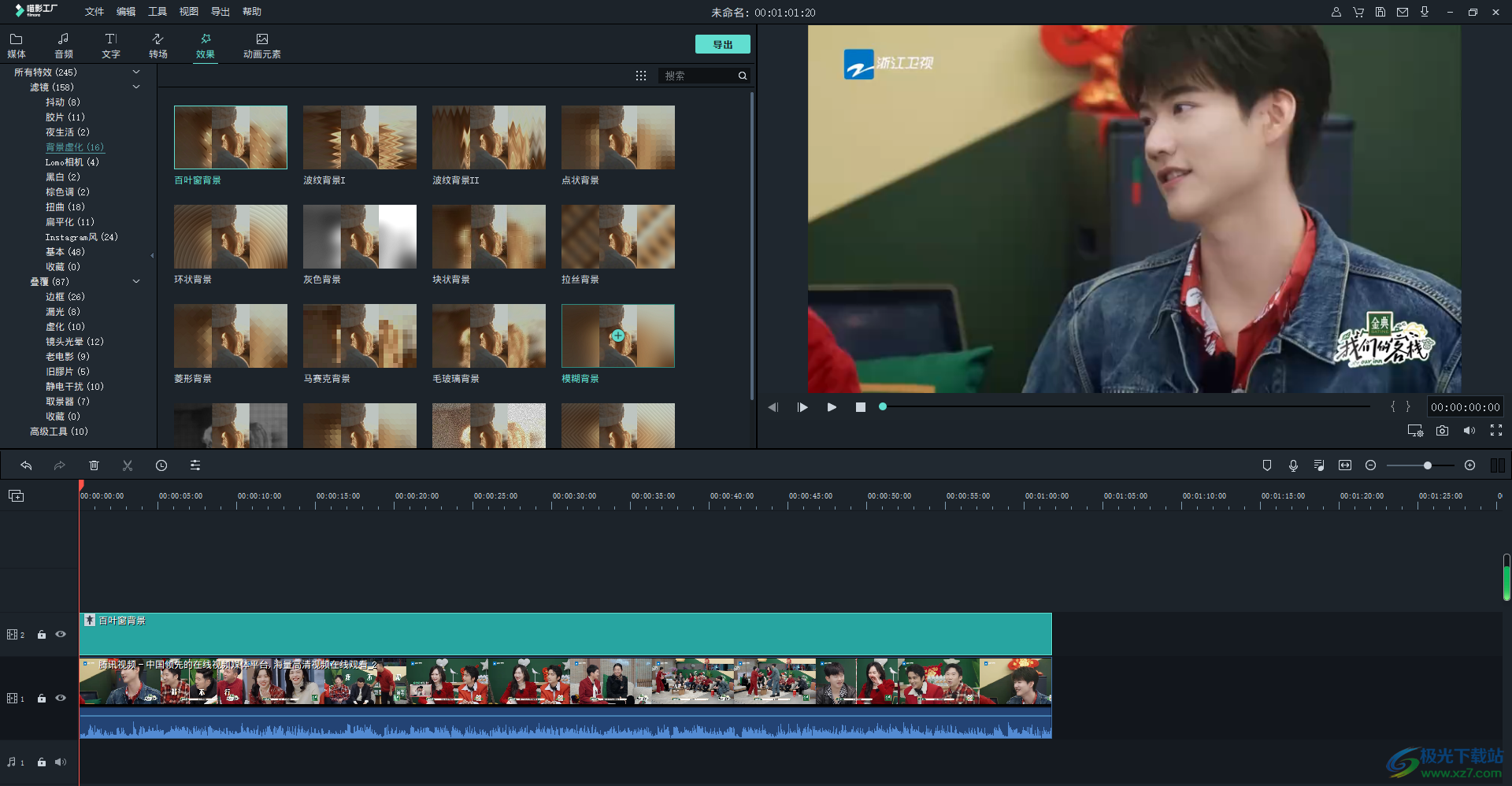
方法步骤
1.当我们在电脑上将喵影工厂点击运行之后,在页面上点击箭头选项导入我们需要设置的视频素材。
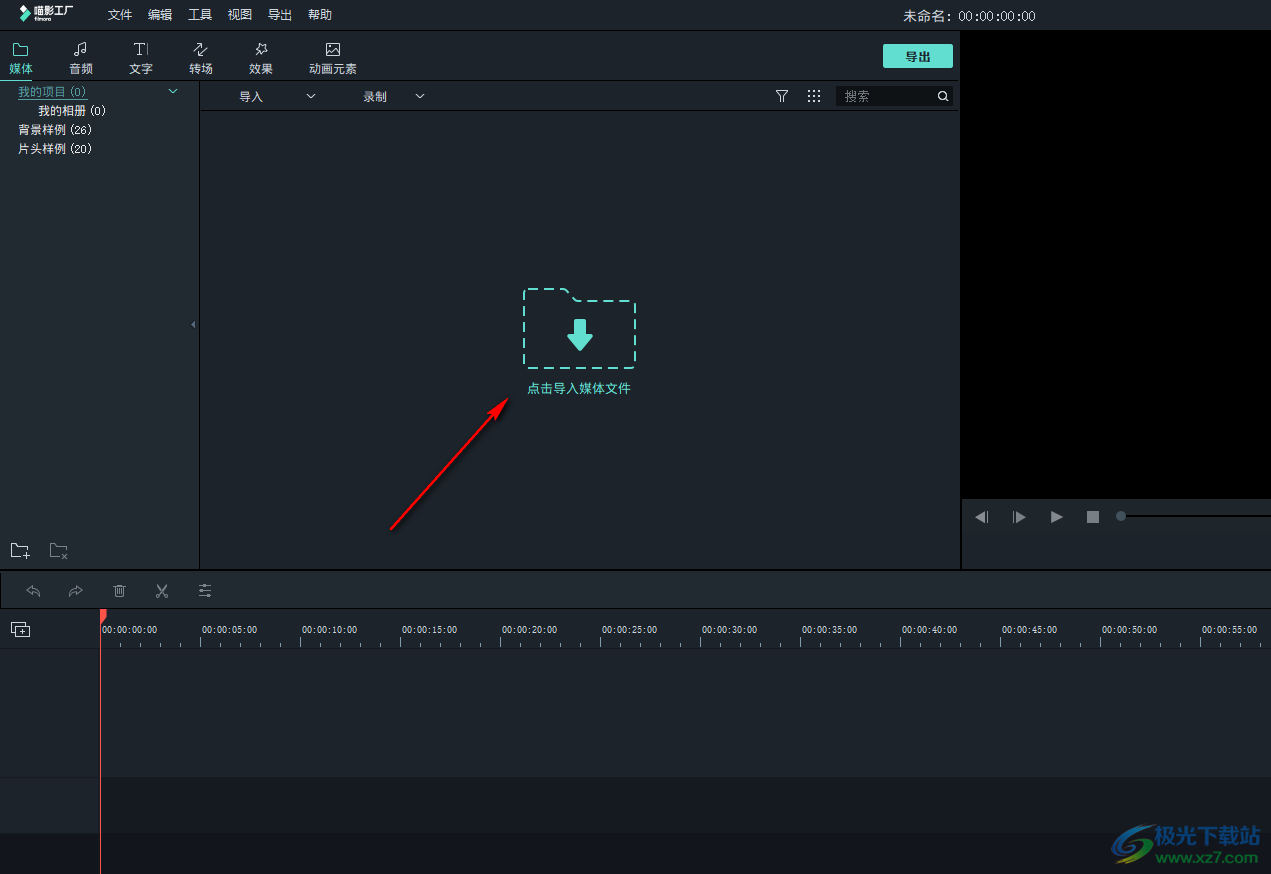
2.这时,我们就可以看到导入的视频素材显示在左侧的窗口中,我们需要将鼠标点击视频上的【+】图标进行添加到下方的轨道上。
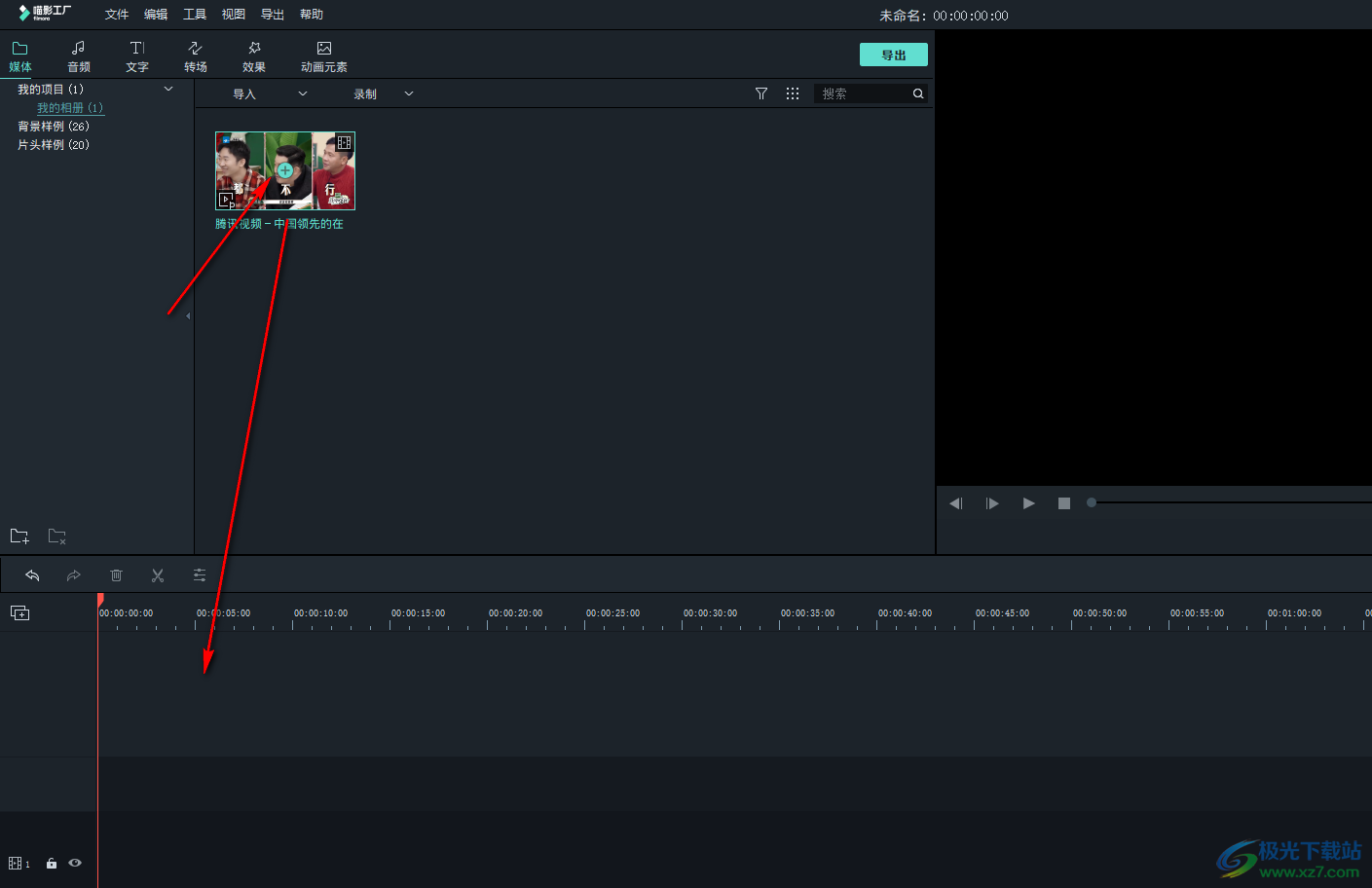
3.随后,我们需要将鼠标放置到页面菜单栏中的【效果】选项的位置点击一下,然后再点击左侧的【背景虚化】选项。

4.那么选择一个虚化背景样式,将其用鼠标拖拽到下方的视频轨道的上方,如图所示。
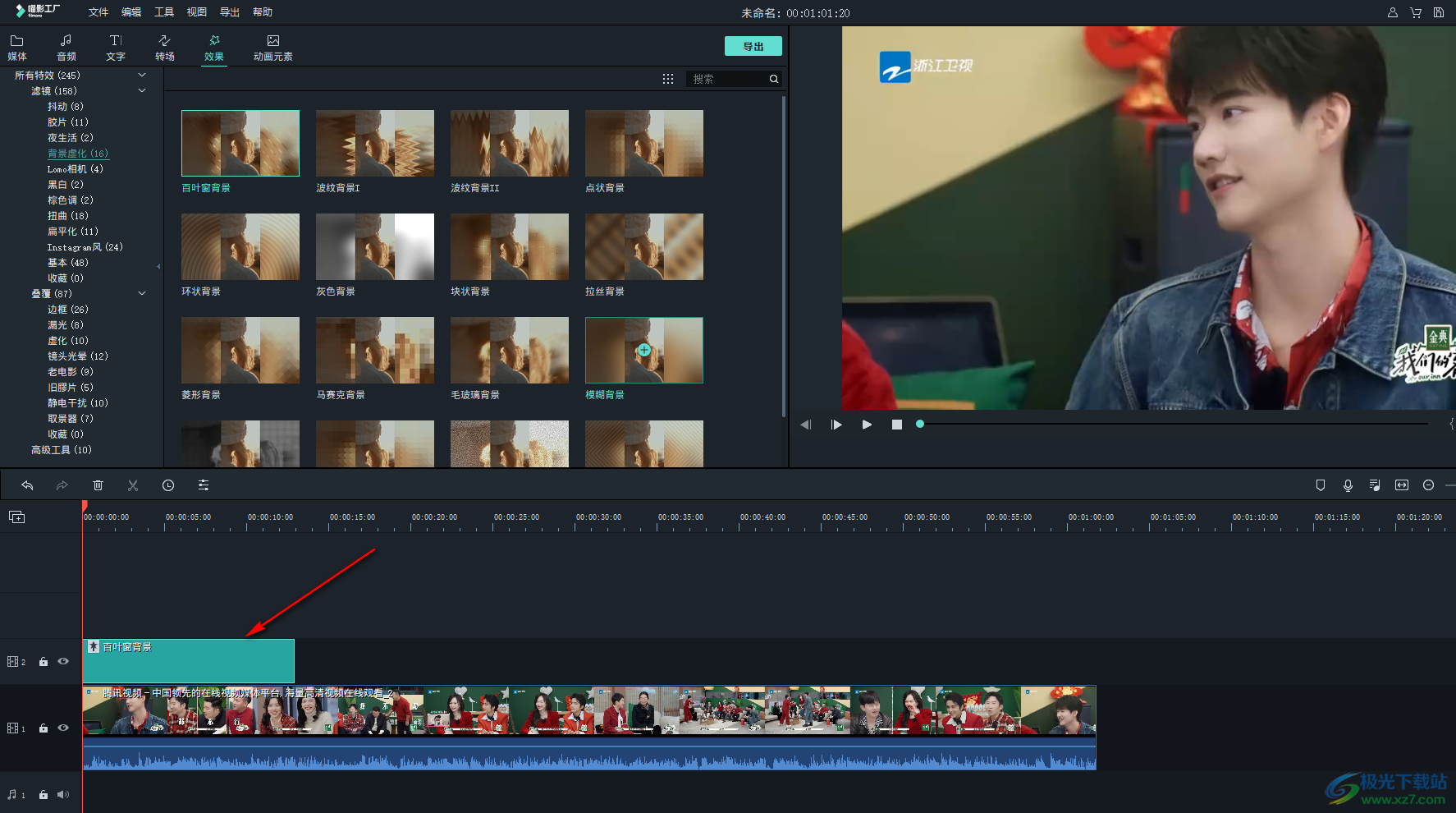
5.随后,我们要使用鼠标左键将该背景虚化的末尾进行拉动到和视频的显示时长一样长的位置来显示,之后单击三角形的播放按钮即可查看效果。
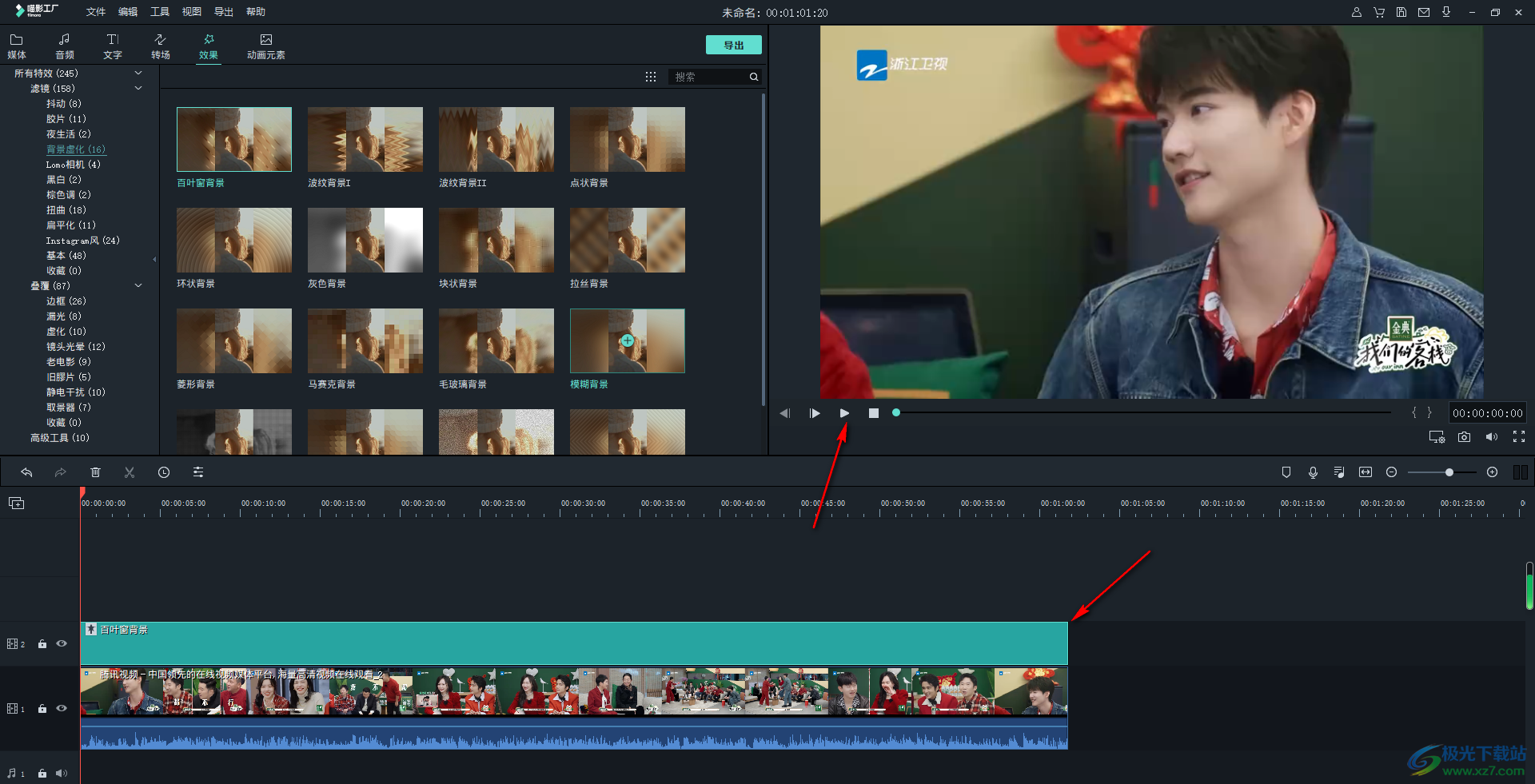
以上就是关于如何使用喵影工厂将视频背景虚化的具体操作方法,你可以在该软件中友好的制作视频,可以根据自己的制作需求,对视频进行背景虚化处理,直接在效果选项下,找到背景虚化进行添加即可,感兴趣的话可以操作试试。
相关推荐
相关下载
热门阅览
- 1百度网盘分享密码暴力破解方法,怎么破解百度网盘加密链接
- 2keyshot6破解安装步骤-keyshot6破解安装教程
- 3apktool手机版使用教程-apktool使用方法
- 4mac版steam怎么设置中文 steam mac版设置中文教程
- 5抖音推荐怎么设置页面?抖音推荐界面重新设置教程
- 6电脑怎么开启VT 如何开启VT的详细教程!
- 7掌上英雄联盟怎么注销账号?掌上英雄联盟怎么退出登录
- 8rar文件怎么打开?如何打开rar格式文件
- 9掌上wegame怎么查别人战绩?掌上wegame怎么看别人英雄联盟战绩
- 10qq邮箱格式怎么写?qq邮箱格式是什么样的以及注册英文邮箱的方法
- 11怎么安装会声会影x7?会声会影x7安装教程
- 12Word文档中轻松实现两行对齐?word文档两行文字怎么对齐?

网友评论